Samsung Galaxy S9 และ Galaxy S9 Plus: วิธีแสดงเปอร์เซ็นต์แบตเตอรี่
เผยแพร่แล้ว: 2019-05-27
หน้าจอ Samsung Galaxy S9 และ Samsung Galaxy S9 Plus เต็มไปด้วยข้อมูลที่เป็นประโยชน์สำหรับผู้ใช้ แถบสถานะของโทรศัพท์มีการแจ้งเตือนและสัญลักษณ์ที่ให้ข้อมูลประเภทต่างๆ มากมาย หนึ่งในสัญลักษณ์สำคัญเหล่านี้คือไอคอนแบตเตอรี่ ไอคอนแบตเตอรี่นี้จะเปลี่ยนสีเมื่อพลังงานแบตเตอรี่และข้อมูลเปลี่ยนไป การเปลี่ยนสีนั้นเข้าใจง่ายและมีประโยชน์
ตัวอย่างเช่น หากแบตเตอรี่เกือบหมดและไอคอนเป็นสีแดง แสดงว่าคุณทราบแล้วว่าถึงเวลาต้องหยิบที่ชาร์จ อย่างไรก็ตาม แม้ว่าสีจะให้แนวคิดทั่วไป แต่ก็อาจไม่แสดงภาพทั้งหมด และแน่นอนว่า สีเหล่านี้ไม่แม่นยำเท่ากับเปอร์เซ็นต์
สิ่งที่ดีที่ Samsung ให้ตัวเลือกที่ง่ายกว่า – ตัวเลือกเปอร์เซ็นต์แบตเตอรี่
ตัวเลือก เปอร์เซ็นต์แบตเตอรี่ ระบุจำนวนประจุแบตเตอรี่ที่เหลืออยู่โดยวัดเป็นเปอร์เซ็นต์ของความจุพลังงานโดยรวมของคุณ เป็นวิธีที่สะดวกและอ่านง่ายที่สุดในการวัดอายุการใช้งานแบตเตอรี่ เปอร์เซ็นต์นี้ช่วยคุณวางแผนวันของคุณ แจ้งเตือนคุณเมื่อถึงเวลาต้องเสียบปลั๊กโทรศัพท์ และทำให้คุณอุ่นใจว่าคุณมีน้ำผลไม้เหลืออยู่มาก นอกจากนี้ยังเป็นการดีที่จะระบุปัญหาพื้นฐาน เช่น แบตเตอรี่ขัดข้อง
หากคุณต้องการให้ไอคอนแบตเตอรี่แสดงเปอร์เซ็นต์ของแบตเตอรี่ สิ่งที่คุณต้องทำคือทำตามขั้นตอนในหัวข้อถัดไป
วิธีแสดงเปอร์เซ็นต์แบตเตอรี่ใน Galaxy S9 และ S9+
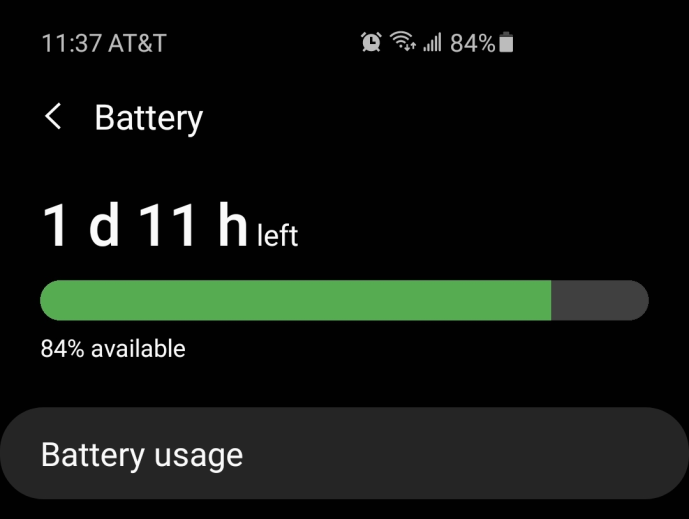
หาก Samsung Galaxy S9 หรือ Samsung Galaxy S9 Plus ของคุณแสดงเฉพาะไอคอนแบตเตอรี่และไม่ได้แสดงเปอร์เซ็นต์ของแบตเตอรี่ เพียงทำตามขั้นตอนด้านล่าง แล้วคุณจะอ่านเปอร์เซ็นต์ของแบตเตอรี่ได้อย่างรวดเร็ว:
- ไปที่หน้าจอหลักของอุปกรณ์
- ปัดลงจากด้านบนของหน้าจอเพื่อเข้าถึงหน้าต่างนำทาง
- เมื่อหน้าต่างการแจ้งเตือนเปิดขึ้น ให้มองหาไอคอนรูปเฟืองการตั้งค่า
- แตะไอคอนการตั้งค่า
- เลื่อนลงและเลือกแท็บแบตเตอรี่ – อาจอยู่ภายใต้ 'การแจ้งเตือน' ขึ้นอยู่กับเวอร์ชันซอฟต์แวร์ที่คุณใช้
- ค้นหาและเลือก "สถานะแบตเตอรี่เป็นเปอร์เซ็นต์"
- สลับช่องข้างคุณสมบัติ สถานะแบตเตอรี่
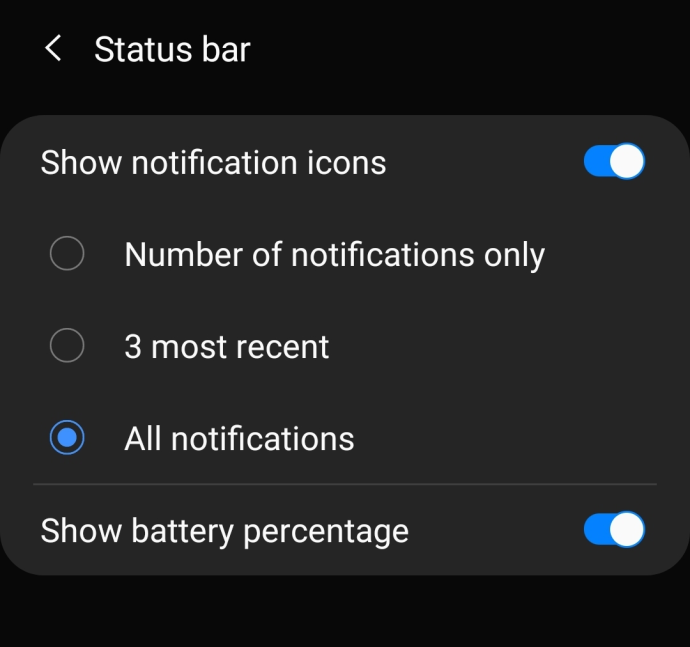
นั่นคือทั้งหมดที่มีให้! ด้วยขั้นตอนง่าย ๆ เหล่านี้ แถบสถานะของ Samsung Galaxy S9 หรือ Samsung Galaxy S9 Plus ของคุณจะแสดงจำนวนแบตเตอรี่ที่คุณเหลืออยู่ทั้งในรูปแบบภาพและเปอร์เซ็นต์ ช่วยให้คุณบอกได้ว่าแบตเตอรี่เหลืออยู่เพียงเท่าใดในชั่วพริบตา ชำเลือง.
คำแนะนำที่เป็นประโยชน์: เมื่อทำตามบทช่วยสอนเช่นนี้ ให้ใช้ไอคอนค้นหาในการตั้งค่าเพื่อค้นหาตัวเลือกที่คุณต้องการอย่างรวดเร็ว ตัวอย่างเช่น พิมพ์ “เปอร์เซ็นต์แบตเตอรี่” ลงในแถบค้นหาการตั้งค่า แล้วระบบจะมีตัวเลือกให้คุณไปที่การตั้งค่านั้นโดยตรง เนื่องจากการอัปเดตจะเปลี่ยนเลย์เอาต์และอินเทอร์เฟซของโทรศัพท์ของคุณ บทช่วยสอนอาจไม่มีเส้นทางที่แน่นอนที่คุณต้องการ
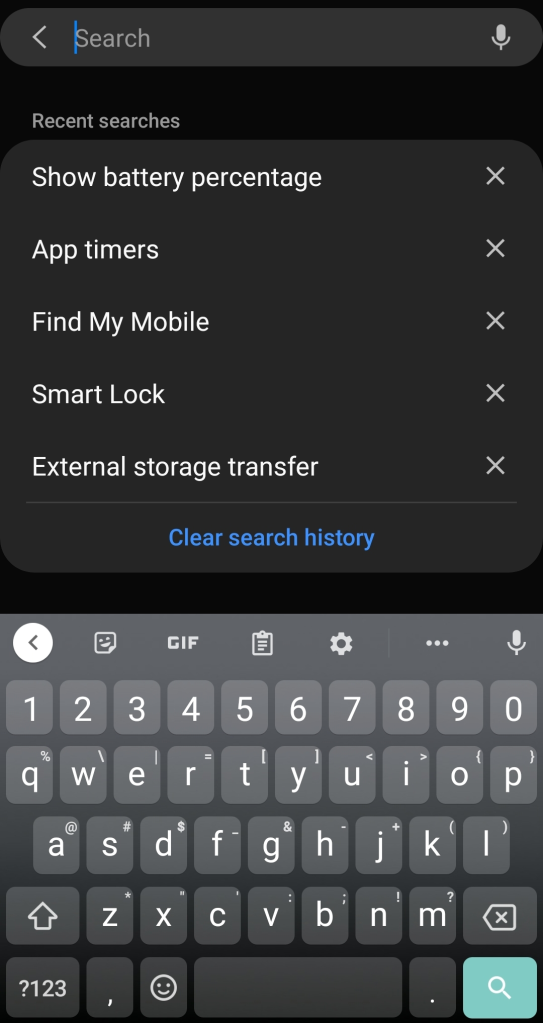
หากในบางจุด คุณต้องการตัดสินใจที่จะกระจายแถบสถานะของคุณ ให้ยกเลิกการเลือกตัวเลือก "สถานะแบตเตอรี่เป็นเปอร์เซ็นต์" โดยจะย้อนกลับขั้นตอนข้างต้น ฉันสงสัยว่าคุณต้องการทำเช่นนั้นเนื่องจากคนส่วนใหญ่พบว่าตัวบ่งชี้เปอร์เซ็นต์แบตเตอรี่มีประโยชน์มาก

วิธีประหยัดแบตเตอรี่บน Galaxy ของคุณ
ไม่มีเวลาที่ดีที่แบตเตอรี่ของคุณจะหมดบนโทรศัพท์ของคุณ ไม่ว่าคุณจะลืมที่ชาร์จที่บ้านหรือเล่น YouTube นานถึงสี่ชั่วโมงโดยที่มองไม่เห็นปลายทาง ไม่มีใครอยากถูกมัดกับปลั๊กไฟขณะใช้สมาร์ทโฟน
มีหลายสิ่งที่คุณสามารถทำได้เพื่อลดการใช้แบตเตอรี่ใน Galaxy S9 หรือ Galaxy S9 Plus ของคุณ เหตุผลหนึ่งที่เราชื่นชอบระบบปฏิบัติการนี้คือตัวเลือกการปรับแต่ง อิสระในการทำให้โทรศัพท์ของเรามีเอกลักษณ์เฉพาะตัวอย่างแท้จริง เรามาพูดถึงวิธีที่เราสามารถประหยัดแบตเตอรี่และรักษาเปอร์เซ็นต์นั้นให้สูงขึ้นตลอดทั้งวัน
การถอดแอพ Battery Hogging
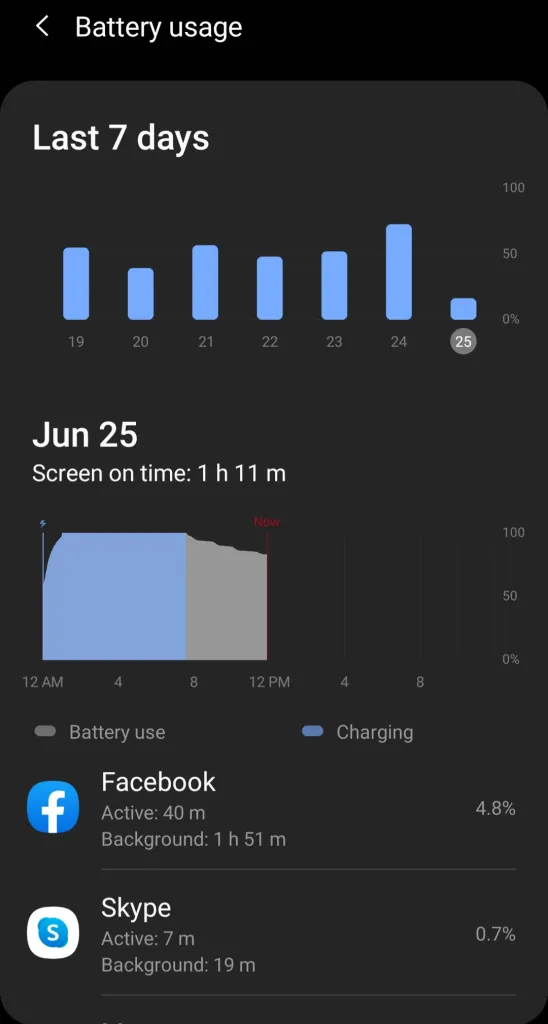
ขึ้นอยู่กับสาเหตุที่ทำให้แบตเตอรี่ของคุณสูญเสียประจุ (อาจเป็นเพราะว่าแบตเตอรี่ของคุณเสียจริง) ให้ลองปิดแอปพลิเคชันบางตัวที่คุณไม่ได้ใช้อีกต่อไป แอปพลิเคชันของบริษัทอื่นบางตัวจะใช้งานแบตเตอรี่นานมากจนโทรศัพท์ของคุณจะทำงานไม่ถูกต้องจนกว่าจะถอนการติดตั้ง
แอปพลิเคชันบุคคลที่สามอื่นๆ เช่น ตัวเปิดใช้หน้าจอหลักอาจใช้แบตเตอรี่มากกว่าเนื่องจากมีหน้าจอหลักแบบเคลื่อนไหว หากคุณมีสิ่งใดสิ่งหนึ่งเหล่านี้ ทางที่ดีควรลบออก
ใช้โหมดประหยัดพลังงาน
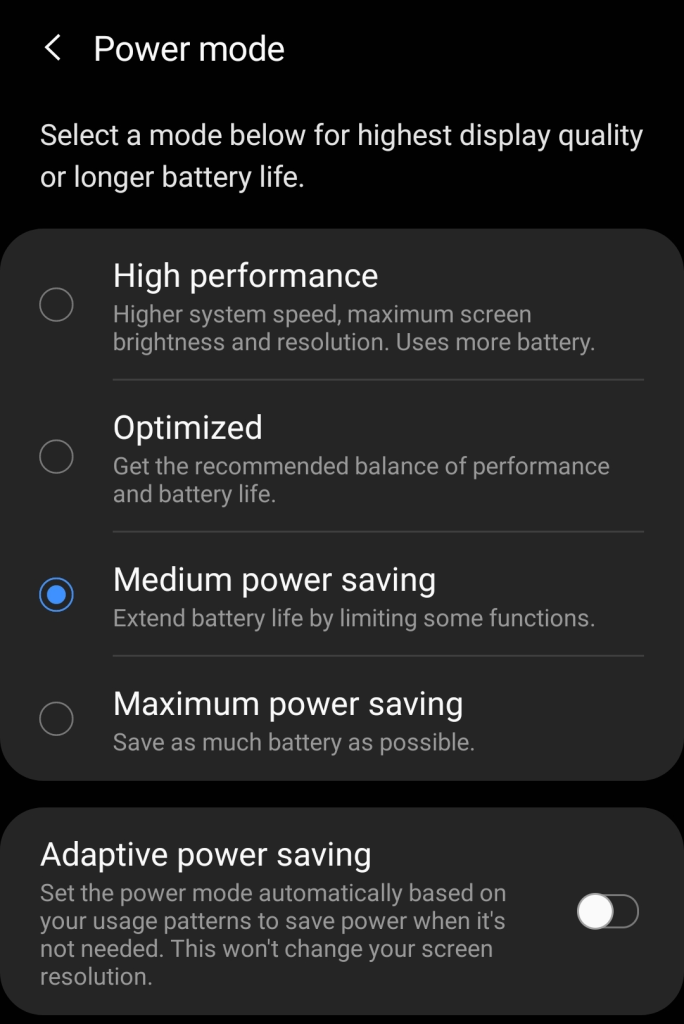
หากคุณไปที่การตั้งค่าบนโทรศัพท์ คุณอาจมีตัวเลือกในส่วนแบตเตอรี่เพื่อสลับโหมดประหยัดแบตเตอรี่ ผู้ใช้ Android จะได้รับตัวเลือกต่าง ๆ ที่ “ปานกลาง” ดูเหมือนจะเป็นทางออกที่ดีที่สุด
อย่าลืมยกเลิกการเลือกตัวเลือก "การรีเฟรชแอปพื้นหลัง" ด้วยในขณะที่คุณอยู่ที่นี่ ตัวเลือกนี้จะทำให้แอปที่ทำงานอยู่เบื้องหลังไม่สามารถใช้งานแบตเตอรี่ได้ด้วยการรีเฟรชอย่างต่อเนื่อง
ปิดฟังก์ชันที่คุณไม่ต้องการ
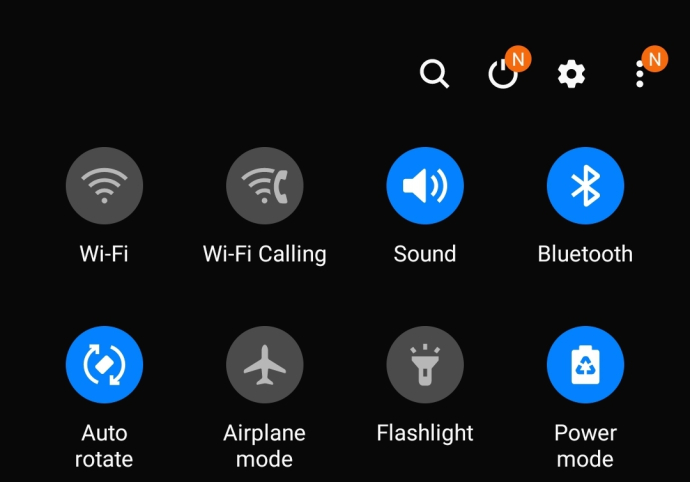
นี่เป็นเรื่องเก่า แต่เป็นเรื่องที่ดีที่จะพูด หากคุณกำลังเดินทางไกล ให้ปิดฟังก์ชัน wifi เพื่อไม่ให้โทรศัพท์ของคุณค้นหาอยู่ตลอดเวลา หากคุณไม่ได้ใช้บลูทูธ ให้ปิดด้วย หากคุณมีกระบวนการพิเศษที่ทำงานอยู่โดยที่คุณไม่ต้องการจริงๆ ให้ปิดกระบวนการเหล่านั้น
เช่นเดียวกับการปิดแอป เลือกฟังก์ชันมัลติทาสกิ้งที่ด้านล่างซ้ายของหน้าจอหลักและทิ้งแอปทั้งหมดของคุณทิ้ง (ปิดแอป)
คำถามที่พบบ่อย
เหตุใดเปอร์เซ็นต์แบตเตอรี่ของฉันจึงผันผวน หากเปอร์เซ็นต์แบตเตอรี่ของคุณไม่แน่นอน เช่น กระโดดจาก 100% เป็น 30% ในเวลาไม่กี่นาที แสดงว่าโทรศัพท์ของคุณมีปัญหาอื่น อาจเกี่ยวข้องกับความเสียหายจากน้ำหรือแบตเตอรี่ไม่ดี มีเคล็ดลับในการแก้ไขปัญหาสำหรับปัญหาท่อระบายน้ำแบตเตอรี่ Galaxy ที่จะนำไปใช้กับรุ่นนี้เช่นกัน
ทำไมสัญลักษณ์แบตเตอรี่ของฉันไม่แสดงว่ากำลังชาร์จอยู่ ปัญหาทั่วไปอีกประการหนึ่งของสมาร์ทโฟน Galaxy คือพวกเขาไม่ต้องการชาร์จในบางครั้ง สำหรับสิ่งนี้ ให้ลองใช้ที่ชาร์จแบบไร้สายหากคุณมีสายสำรองหรือสายอื่น หากไม่ได้ผล ให้ทำความสะอาดพอร์ตการชาร์จอย่างนุ่มนวล แต่อย่าทำให้ส่วนประกอบเสียหาย ผ้าสำลีและฝุ่นจะเคลือบการเชื่อมต่อทำให้การชาร์จโทรศัพท์ของคุณทำได้ยาก ลักษณะนี้มีลักษณะเฉพาะโดยการเชื่อมต่อที่บิดเบี้ยว (คุณสามารถย้ายที่ชาร์จจากด้านหนึ่งไปอีกด้านหนึ่ง แม้ว่าจะเสียบอยู่ในโทรศัพท์ก็ตาม)
